首先使用数据验证创建基础下拉菜单,选中单元格后在数据工具中设置序列来源为逗号分隔的选项,如“销售,技术,人事,财务”,并确保勾选提供下拉箭头;其次基于单元格区域引用实现动态更新,将选项列于F列等区域,数据验证来源引用$F$1:$F$3,修改F列内容时下拉菜单自动同步;最后通过定义名称与INDIRECT函数创建两级联动下拉菜单,先为水果、蔬菜类数据区域命名,再在第一级J1设置分类下拉,第二级K1使用=INDIRECT(J1)公式实现联动选择。
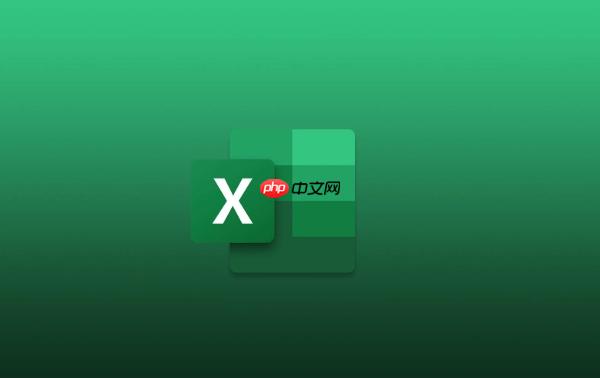
如果您希望在Excel中创建一个下拉菜单,以便快速选择预设选项并减少输入错误,则可以通过数据验证功能实现。这种操作特别适用于需要统一录入格式的场景,例如部门名称、产品类别或状态标记。
本文运行环境:Surface Laptop 5,Windows 11
一、使用数据验证创建基础下拉菜单
通过数据验证功能可以限制单元格只能输入指定范围内的值,结合下拉箭头实现选项选择,从而提升数据录入效率与准确性。
1、选中需要添加下拉菜单的单元格或单元格区域。
2、点击顶部菜单栏的“数据”选项卡,找到“数据工具”组中的“数据验证”按钮并点击。
3、在弹出的“数据验证”对话框中,将“允许”条件设置为序列。
4、在“来源”输入框中输入您希望出现在下拉菜单中的选项,各选项之间用英文逗号隔开,例如:销售,技术,人事,财务。
5、确认勾选了“忽略空值”和“提供下拉箭头”,然后点击“确定”完成设置。
二、基于单元格区域引用创建动态下拉菜单
当选项较多或需要频繁更新时,可将选项列表单独放置在一个区域,并在数据验证中引用该区域,实现动态更新效果。
1、在工作表的空白区域(如F列)依次输入下拉选项内容,例如F1输入“苹果”,F2输入“香蕉”,F3输入“橙子”。
2、选中目标单元格(如A1),进入“数据”选项卡,打开“数据验证”对话框。
3、在“允许”下拉框中选择序列,在“来源”框中输入引用地址,例如:=$F$1:$F$3。
4、点击“确定”后,A1单元格将显示基于F列内容的下拉菜单。
5、若后续修改F列中的选项内容,下拉菜单会自动同步更新。
三、创建两级联动下拉菜单
在主从关系的数据结构中,可通过定义名称与INDIRECT函数实现二级联动效果,即第二个下拉菜单的内容根据第一个菜单的选择动态变化。
1、准备两组数据,例如在G列列出分类:水果、蔬菜;在H列列出水果类具体项:苹果,香蕉,橙子;在I列列出蔬菜类具体项:白菜,萝卜,西红柿。
2、分别为H列和I列的数据区域定义名称,选中H1:H3,点击“公式”选项卡下的“根据所选内容创建”,勾选“首行”,命名为“水果”;同理为I1:I3命名“蔬菜”。
3、在J1单元格设置第一级下拉菜单,来源为“水果,蔬菜”。
4、在K1单元格设置第二级下拉菜单,在数据验证的“来源”中输入公式:=INDIRECT(J1)。
5、当选中J1为“水果”时,K1的下拉菜单将仅显示苹果、香蕉、橙子。






























